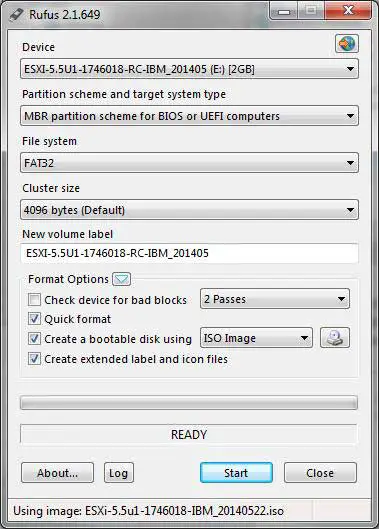如果你自认为是一位电脑高手,很可能遇到过需要从非硬碟源头开机的情况。这可能是为了恢复系统或安装新的作业系统所必需的。
传统上,人们依赖于光碟或DVD来协助开机过程。通过使用ISO档案和光碟/DVD烧录软体,他们可以创建可开机的磁片,其中包含从ISO档案中提取的所有必要档案。值得注意的是,将ISO档案烧录到实体磁片上并不是使用它的唯一选项。各种第三方程式,如WinRAR,允许您将档案直接解压缩到硬碟上。
然而,可能会有这样的情况,即您需要开机的电脑缺乏光碟/DVD驱动器,或者您没有可用于烧录ISO的软体或空白磁片。
在这种情况下,大多数新款电脑以及许多旧款电脑都提供了从USB装置(如闪存随身碟)开机的弹性。这使您只需将ISO档案复制到闪存随身碟上,然后将其插入电脑以开始开机过程。
但是,有一个注意事项:在使用此方法之前,必须将USB随身碟制作成可开机的状态。
快闪磁碟机是什么?
可启动的闪存驱动器,也被称为可启动的USB驱动器,是一种携带式储存设备(通常是USB随身碟或闪存盘),其中包含一个作业系统或可启动软体。它允许您从闪存驱动器而不是电脑内置硬碟启动或「开机」电脑。
创建可启动的闪存驱动器涉及将作业系统或可启动软体的必要档案和组件复制到USB驱动器上。这个过程通常用于安装或修复作业系统、运行诊断工具或执行系统恢复任务。可启动的闪存驱动器在处理可能没有运作作业系统的电脑或需要在多台电脑上工作而不在其内部硬碟上安装任何东西时尤其有用。
要使用可启动的闪存驱动器,通常将其插入电脑的USB埠,然后重新启动或开机电脑。大多数电脑都设定为按照特定的顺序检查可启动设备,例如首先检查USB埠,然后是光学驱动器,最后是内部硬碟。如果检测到可启动的闪存驱动器,电脑将从闪存驱动器加载作业系统或软体,使您能够执行所需的任务。
需要注意的是,创建可启动的闪存驱动器需要特定的知识和工具,这取决于您想要制作为可启动的作业系统或软体。各种软体工具,例如Rufus、UNetbootin或Windows和macOS等作业系统提供的内建工具,可以协助创建可启动的闪存驱动器。
如何使用Rufus建立可开机的usb快闪磁碟机?
Rufus 是一款免费实用程序,可以使USB 闪存驱动器可启动,让您可以从该闪存驱动器启动电脑,就像它是可启动CD 或DVD 一样。
Rufus 可与Windows、Linux 和其他可以从ISO 文件启动的操作系统一起使用。您所需要做的就是将USB 驱动器插入您的电脑,并将ISO 文件存放在您可以访问的电脑上。运行Rufus 可执行文件,您将能够根据您尝试启动的电脑类型自定义设置。
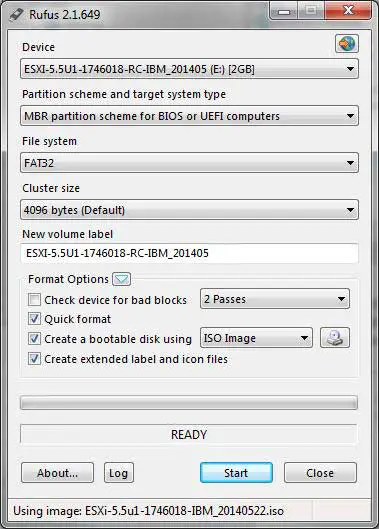
第一部分是设备,它应该会自动找到您的USB 驱动器。如果您有多个,您可以从下拉列表中选择它。分区方案将根据您启动的电脑而有所不同,但对于许多应用程序来说,第一个选项应该有效。
您还可以更改USB 驱动器格式化的文件系统以及簇大小。它会根据ISO 文件的名称创建卷标,但您可以根据需要更改它。确保选中“创建可启动磁盘使用”框,然后单击CD 图标浏览到您的ISO 文件。
当您完成所有设置后,单击“开始”按钮并观察状态栏,直到完成。它可能会说完成,也可能不会说完成,我们已经看到了这两种情况。
现在,您可以将新创建的可启动USB 闪存驱动器带到您正在使用的电脑上并试用。请记住,您可能必须进入电脑的BIOS 才能更改启动顺序或允许USB 启动。您可以从他们的网站下载Rufus并亲自尝试。